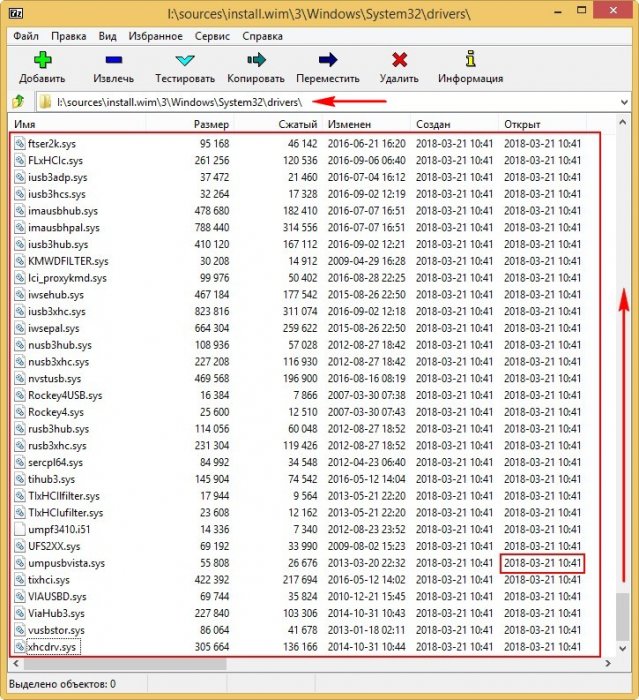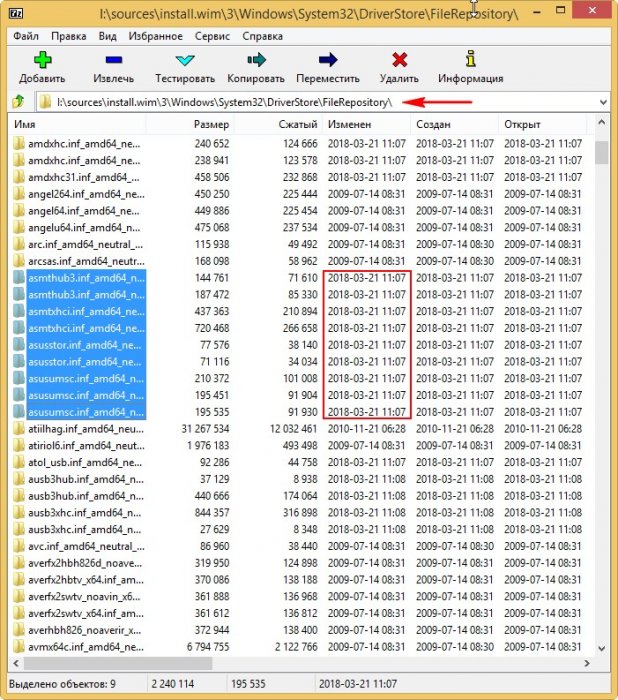Как узнать, были ли интегрированы в имеющийся дистрибутив Windows 7 драйвера USB 3.0
Содержание:
↑ Как узнать, были ли интегрированы в имеющийся дистрибутив Windows 7 драйвера USB 3.0
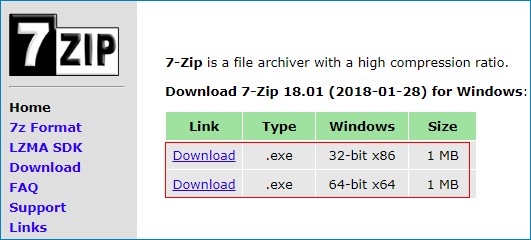
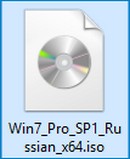
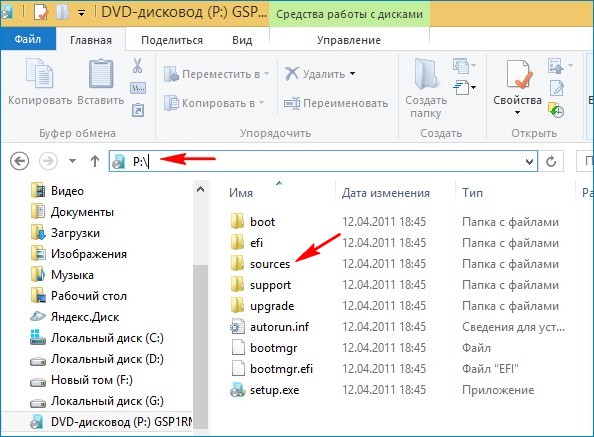
Вам необходимо знать, что драйвера USB 3.0 (да и любые другие драйвера) интегрируются в файл-архив операционной системы install.wim, в котором в сжатом состоянии находятся установочные файлы Windows 7. Файл-архив install.wim находится в папке sources. Щёлкаем на файле install.wim правой кнопкой мыши и выбираем программу 7-Zip -->Открыть архив.
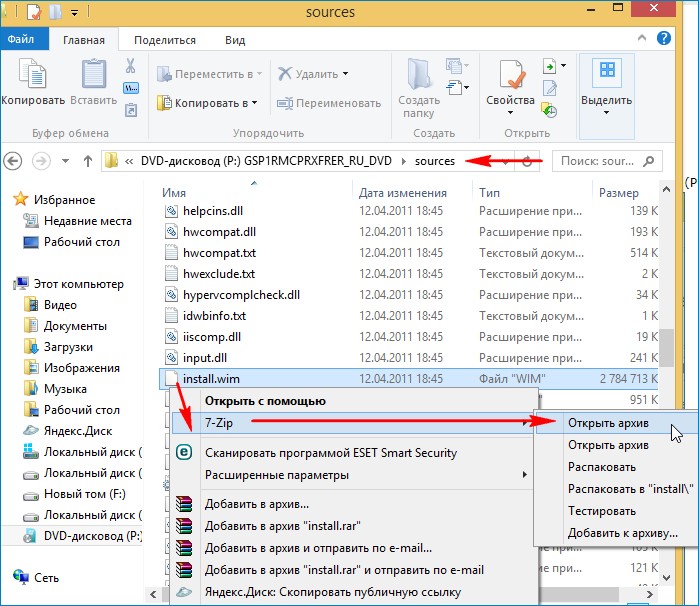
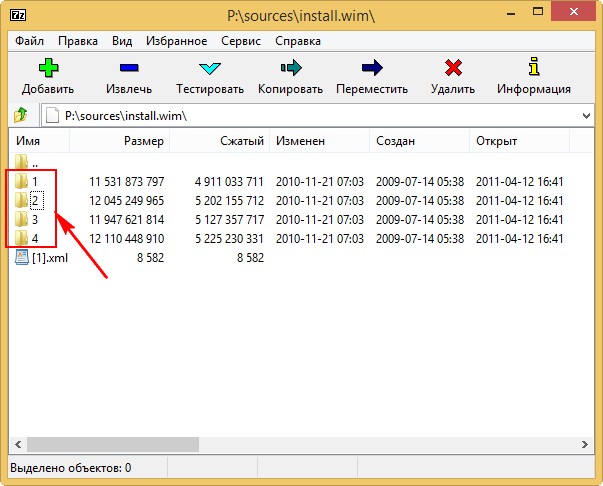
Dism /Get-WimInfo /WimFile:P:\sources\install.wim
где P:\, это виртуальный диск с файлами ISO-образа Windows 7.
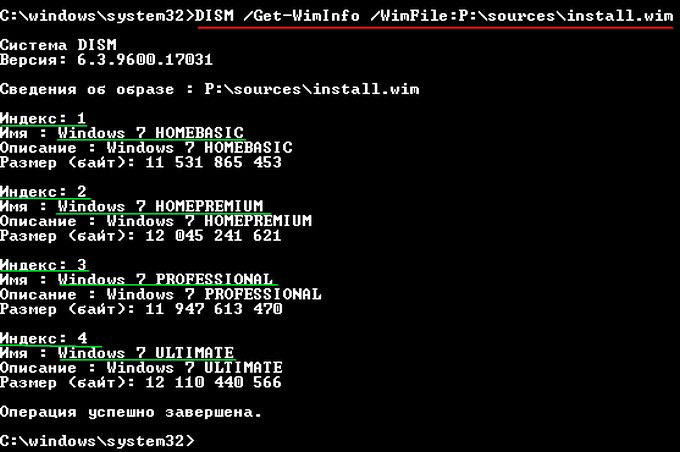
Итак, заходим поочерёдно во все папки (1, 2, 3, 4). Для начала зайдём в каталог 1 (Windows 7 Home Basic)
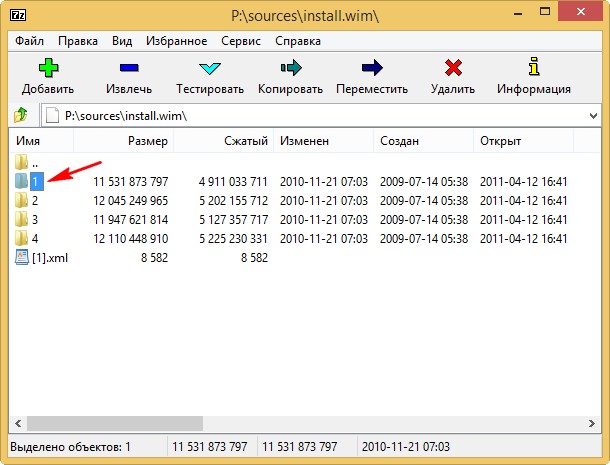
и смотрим содержимое папок:
P:\sources\install.wim\1\Windows\System32\drivers
P:\sources\install.wim\1\Windows\System32\DriverStore\FileRepository
где P:\, это виртуальный диск с файлами ISO-образа Windows 7.
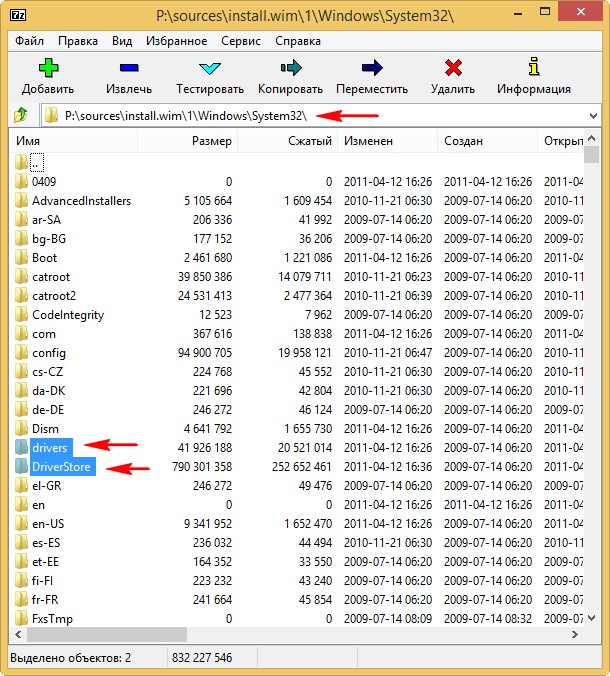
Именно в папки drivers и FileRepository, находящихся в файле-архива install.wim дистрибутива Windows, происходит интеграция всех драйверов.
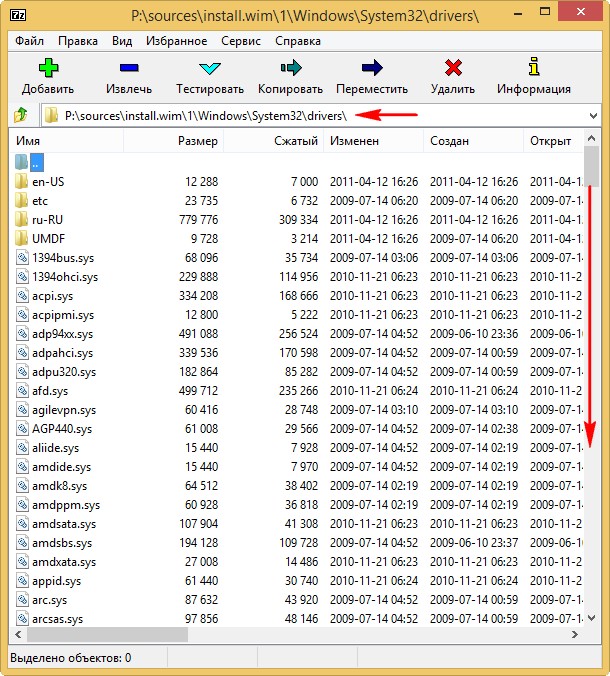
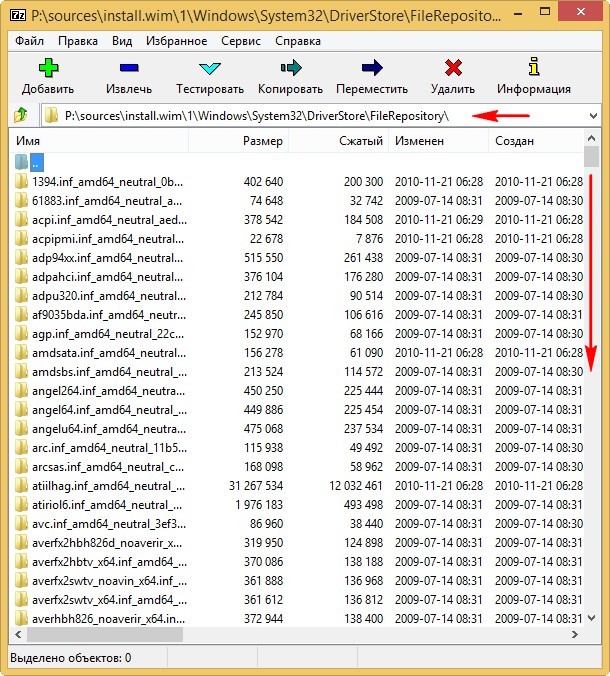
В данных папках нет никакого намёка на драйвера USB 3.0 и в этом ничего удивительного нет, так как мы имеем дело с оригинальным дистрибутивом Windows 7.
↑ Находим драйвера USB 3.0 в сборке Windows 7
Теперь скачайте и откройте установочный дистрибутив или правильнее будет сказать - сборку Windows 7 с драйверами USB 3.0, к примеру я скачал на торренте "Win7_Pro_SP1_Russian_x64 USB 3.0" и её автор утверждает, что в сборке присутствуют драйвера USB 3.0. Сейчас мы это проверим.
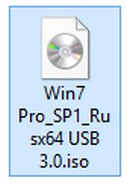
Делаем всё точно также, как и в первом случае с оригинальной семёркой. Двойным щелчком левой кнопки мыши присоединяем ISO-образ Windows 7 к виртуальному дисководу (I:) и заходим в папку sources.
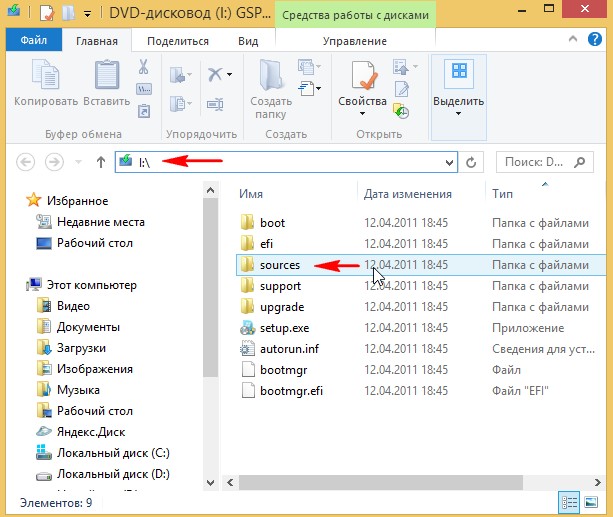
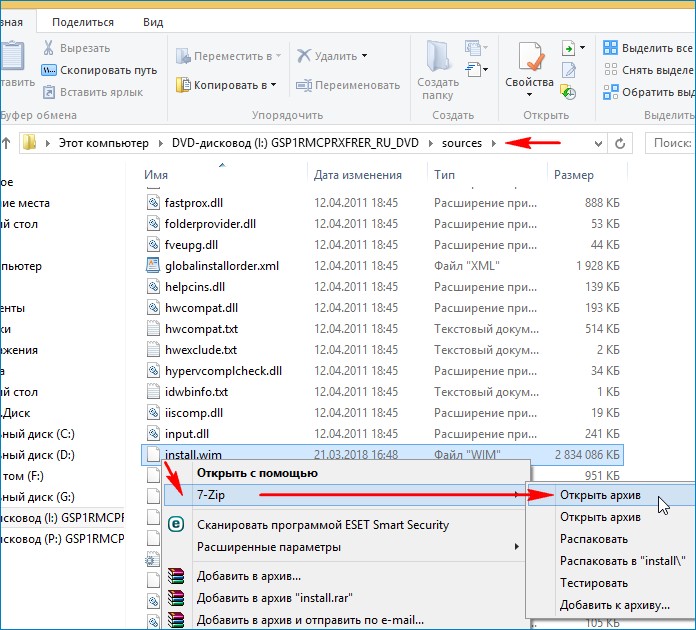
Просматриваем каталоги: 1, 2, 3, 4
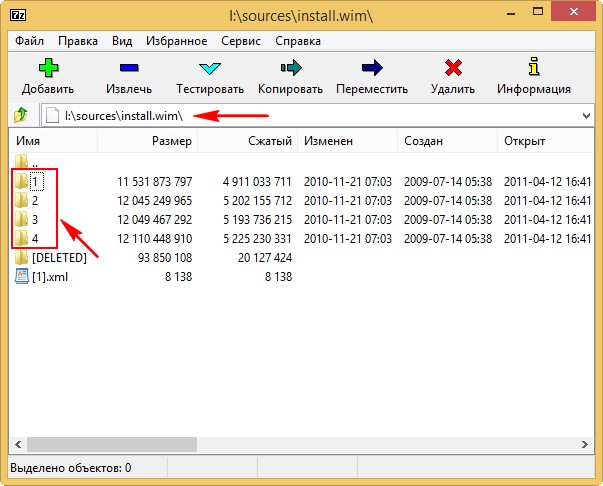
I:\sources\install.wim\1\Windows\System32\drivers
I:\sources\install.wim\1\Windows\System32\DriverStore\FileRepository
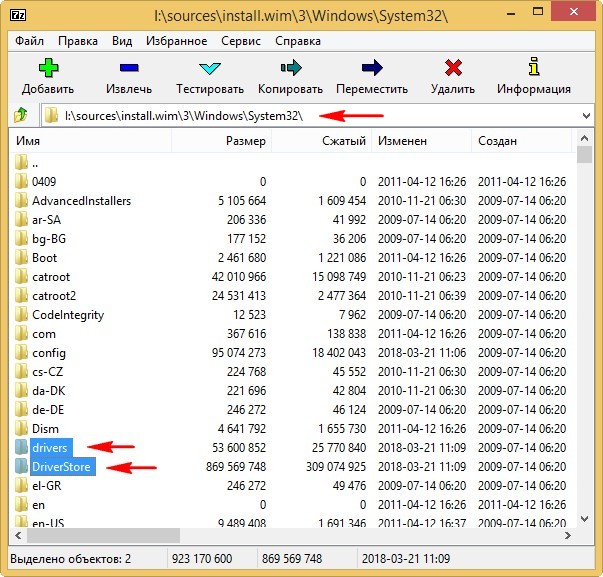
И в данных папках мы видим драйвера различных концентраторов и хост-контроллеров USB 3.0 для 32- и 64-разрядной версии Windows 7. Внимательный читатель заметит, что интегрированы драйвера USB 3.0 в дистрибутив Windows 7 были недавно, а именно 21 марта 2018 года примерно в 10:41 утра.
Значит автор сборки нас не обманул, но всё же допустил одну ошибку и я вам скажу какую. Он забыл интегрировать драйвера USB 3.0 в файл boot.wim дистрибутива Win 7. Объясню этот момент подробно.
Чтобы на первом этапе установки Windows 7 с установочной флешки, подсоединённой к порту USB 3.0 синего цвета не вышла ошибка «Не найден необходимый драйвер для дисковода оптических дисков...», нужно использовать файл boot.wim с интегрированными драйверами USB 3.0. Файл boot.wim находится в папке sources дистрибутива Windows 7.
Заходим в папку sources виртуального дисковода (I:) и щёлкаем на файле boot.wim правой кнопкой мыши, выбираем программу 7-Zip -->Открыть архив.
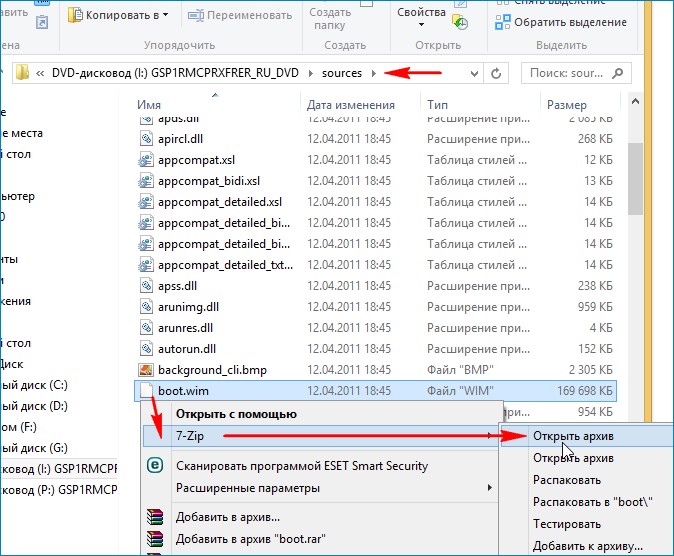
Внутри файла boot.wim находятся две папки: 1 и 2.
В папке 1 находятся файлы, отвечающие за установку Windows 7 прямо в работающей ОС.
В папке 2 находятся основные загрузочные файл среды предустановки Windows, именно эта папка нам и нужна.
Заходим в папку 2 и смотрим содержимое каталога drivers, полный путь:
I:\sources\boot.wim\2\Windows\System32\drivers
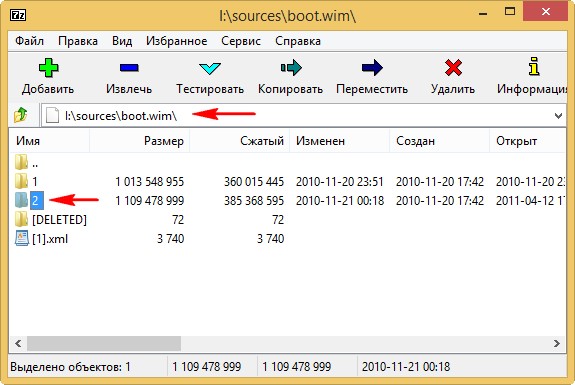
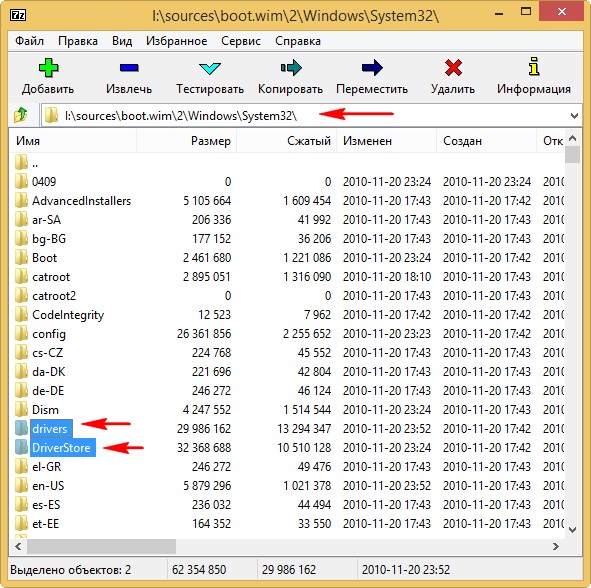
Здесь драйвера USB 3.0 отсутствуют,
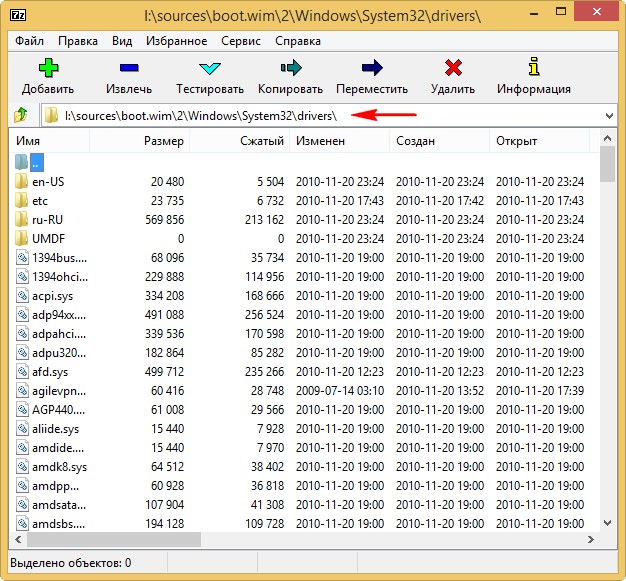
а это значит, при установке ОС Win 7 на компьютер с портами USB 3.0 мы получим ошибку.